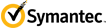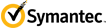Настройка клиента для блокировки трафика при
включении экранной заставки или когда не запущен брандмауэр
На компьютере можно
настроить блокирование входящего и исходящего трафика в следующих
ситуациях.
Выключив защиту от угроз из
сети, можно разрешить весь трафик.
См. Включение
и выключение защиты на клиентском компьютере.
Блокирование трафика при включении экранной
заставки
-
На боковой панели клиента
выберите .
-
В разделе "Защита от
сетевых угроз" нажмите кнопку .
-
На вкладке Сеть Microsoft Windows в разделе Режим экранной заставки выберите .
-
Нажмите кнопку
.
Блокирование трафика на время, когда не запущен
брандмауэр
-
На боковой панели клиента
выберите .
-
В разделе "Защита от
сетевых угроз" нажмите кнопку .
-
На вкладке Брандмауэр в разделе Параметры трафика выберите .
-
При необходимости
выберите .
-
Нажмите кнопку
.
Блокирование сетевого трафика в любое время
-
На боковой панели клиента
выберите .
-
В разделе Защита от сетевых угроз выберите .
-
Выберите .
-
Для подтверждения нажмите
.
-
Для возврата к прежним
значениям параметров брандмауэра выключите переключатель
.